
红米note4x折腾日记之网页服务器

写在前面的话:
作为一名贫穷的高中生,我没有任何钱去租赁云服务器;然而在一次偶然下,我得知了运营商分配的ipv6基本上都是公网的,再加上从抽屉里翻出了这台红米note4x,于是就开始了我的折腾之路;这一系列的文章分为两份,一份是基于安卓系统的,另一个则是基于Ubuntu系统的,均是我这两个月以来折腾的结果,并总结经验写成这篇文章。
本文已在ksweb软件搭建Typecho博客为基础展开,搭建可道云网盘等同理。
纸上得来终觉浅,绝知此事要躬行。
你需要准备的:
一部老旧的安卓手机
不要的充电线(此物件可以省略)
ksweb软件
一颗勇于折腾的心
那我们就开始吧(=^▽^=)
第一步:将手机改成直流供电(两个方法二选一)
硬件上的:我是选择这个,怕一直连着充电线电池承受不住,其实很简单的,就是拆开手机将里头的保护板拆下,然后把废旧充电线焊接在保护板的正负极上面,接着扣上测试开机(这方面的教程有很多,不会的在B站上搜索手机改直流教程,有一堆教程给你看,要更详细点的公式给你「你的手机型号+改直流教程」按这样搜索,包一搜一个不吱声)。
软件上的:获取root权限,安装ACCA充电控制软件,不过这样你就失去了一个充电口,就不能otg外接硬盘了(•́ω•̀ ٥)
第二步:安装ksweb软件并进行相关设置
- 安装完ksweb后打开,在顶部划到最右侧点击设置,下滑将「允许使用root权限」开关打开,以防止在后台运行时被杀;
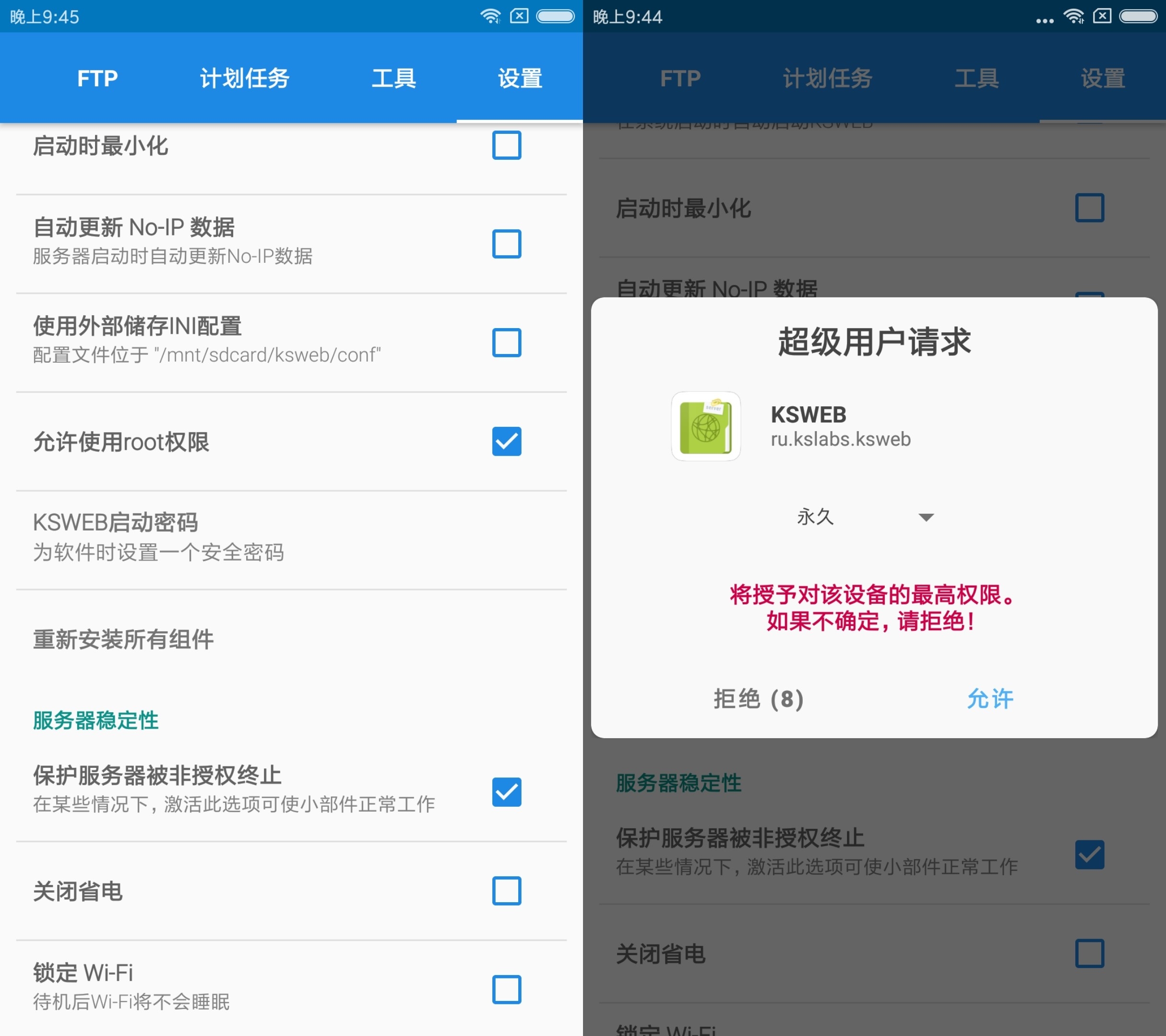
- 点击「工具」再点击「PhpMyAdmin」,选择等待下载完成
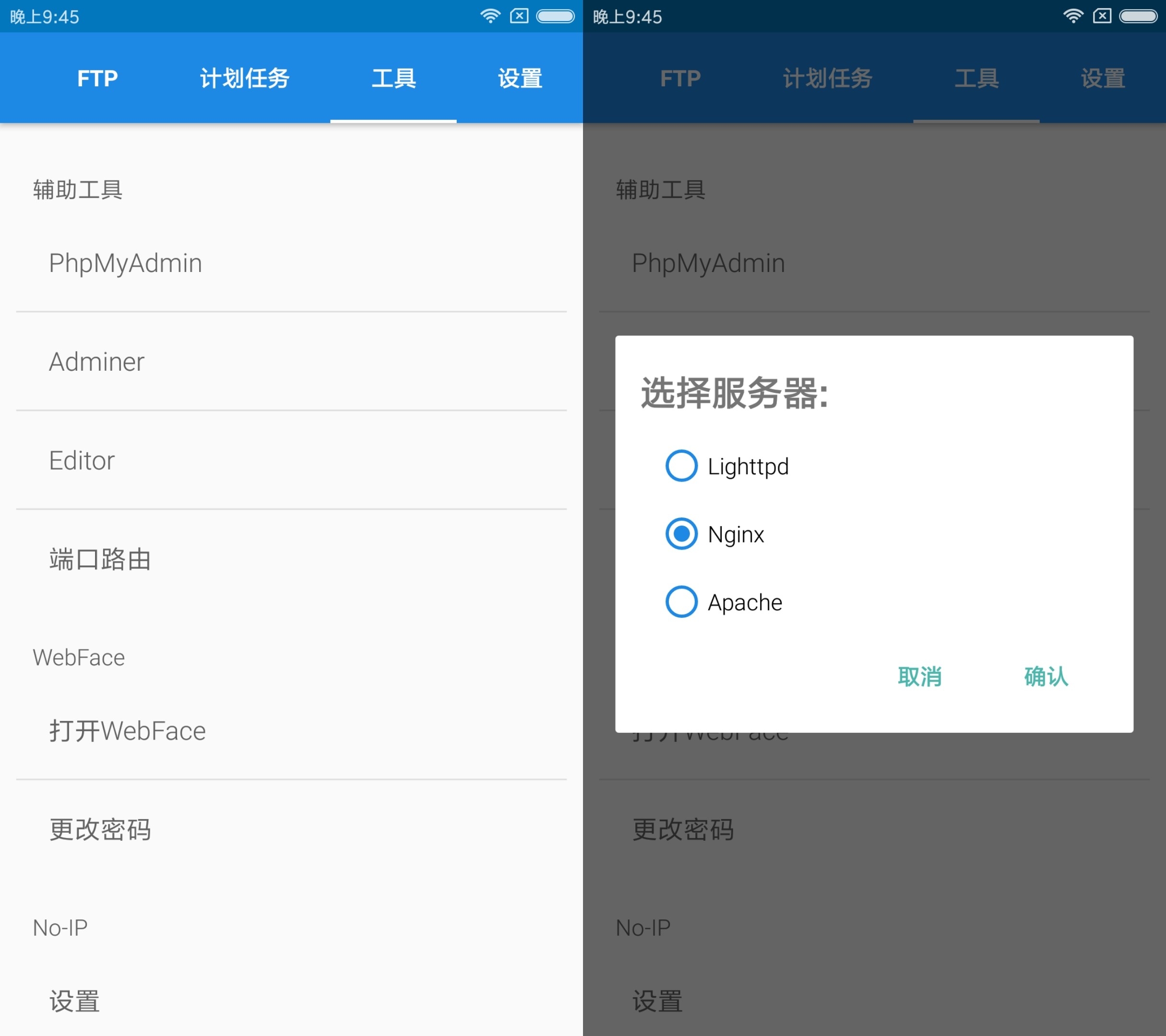
- 回到顶部点击「NGINX」,选择开启服务,并点击「右下角的加号」新建一个主机,然后回到主界面,来到写有「NGINX」的那一行,点击主机1旁边的网址,会自动跳转到浏览器,如果出现和下图一样的结果则表示成功
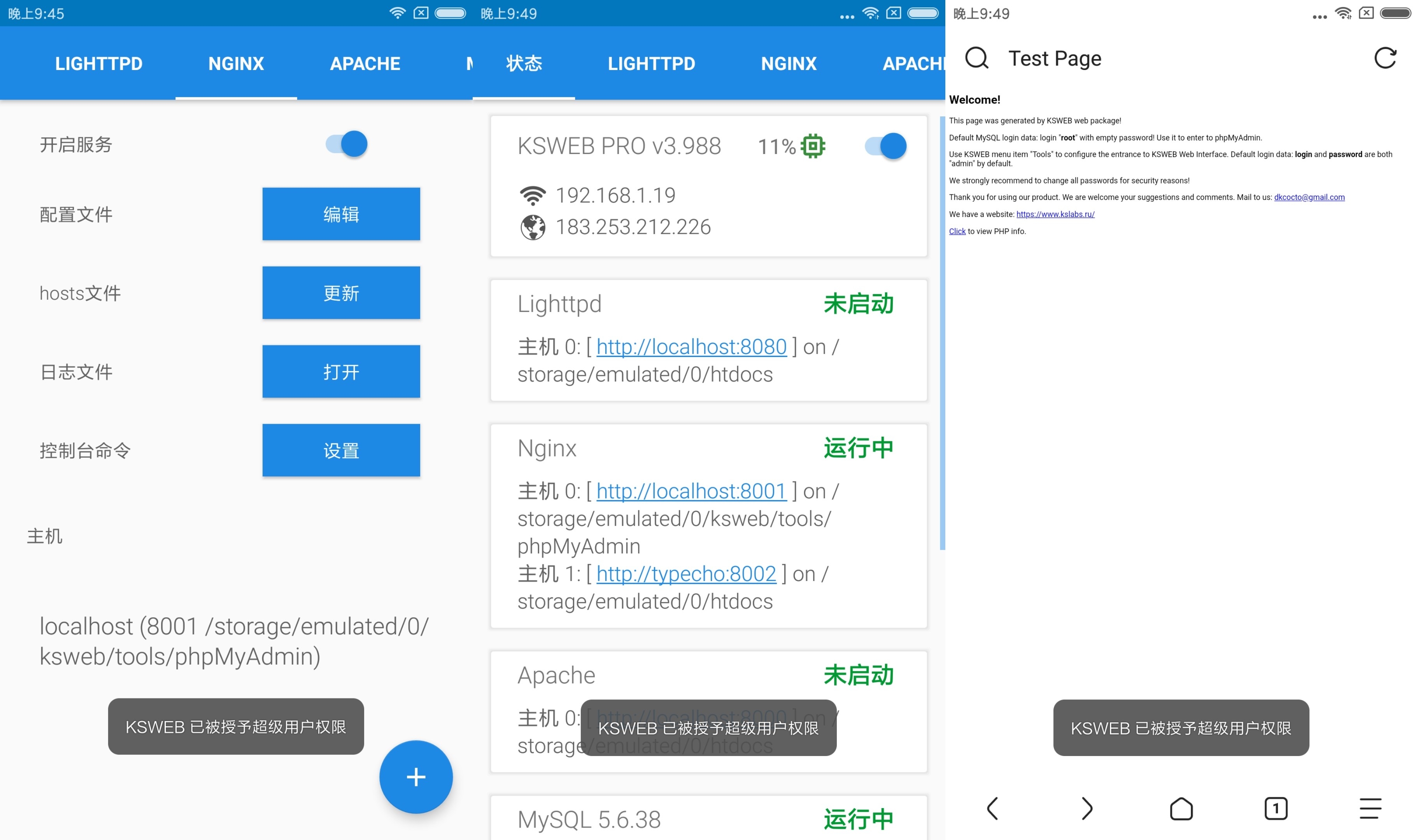
- 接着我们返回软件,点击「主机0」它会自动跳转到phpmyadmin的页面,「用户名为root,密码不用填」,登录后点击新建,数据库名随意,这里我填写Typecho,完成后点击「创建」
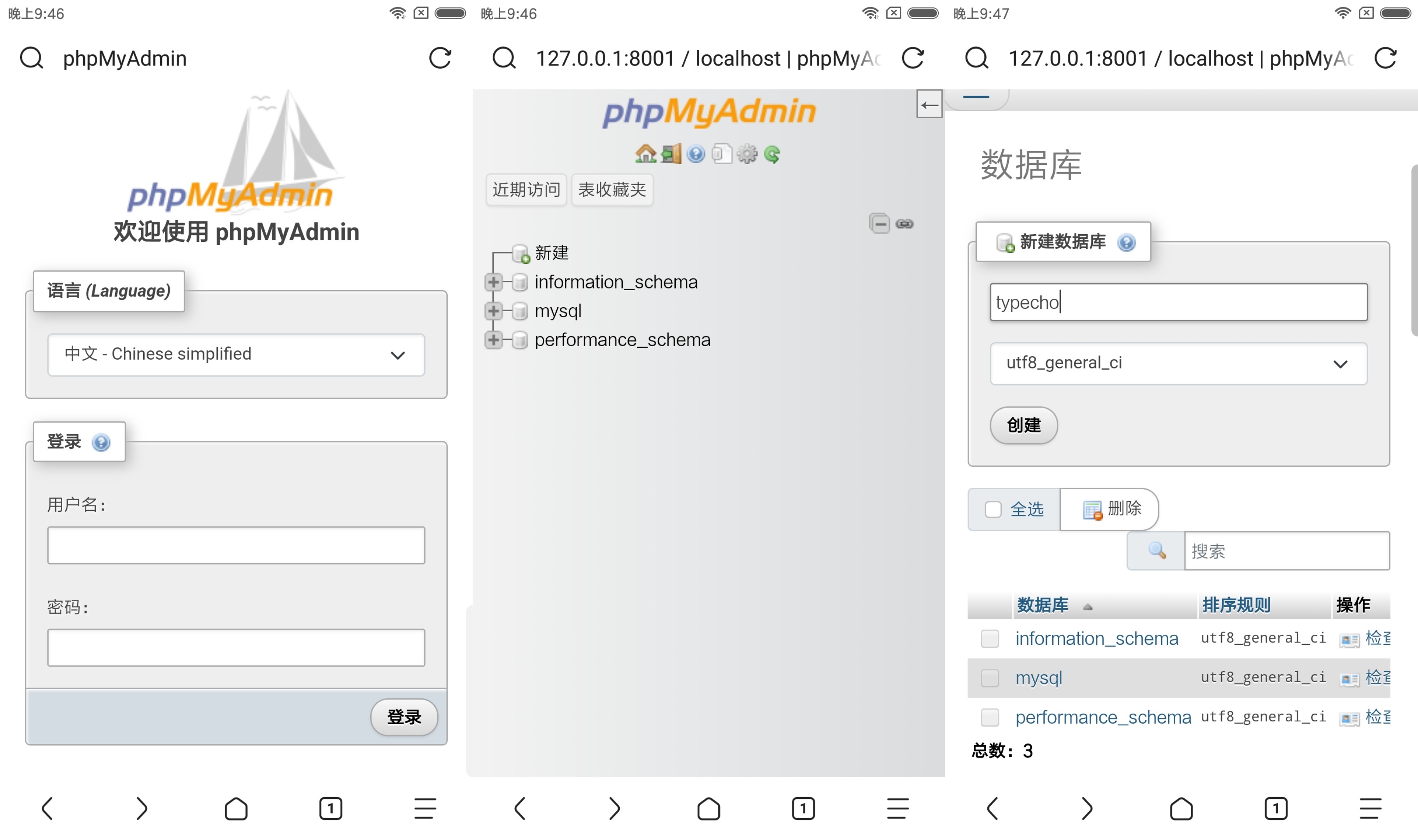
- 接着我们打开「MT管理器」,将网站文件解压到主机目录下(如果你没有去设置,一般默认在htdocs文件夹内,解压进去就完事了),回到浏览器,刷新你在点击主机1时锁跳转登录的网址,见到如下图的画面,恭喜你,成功了一半
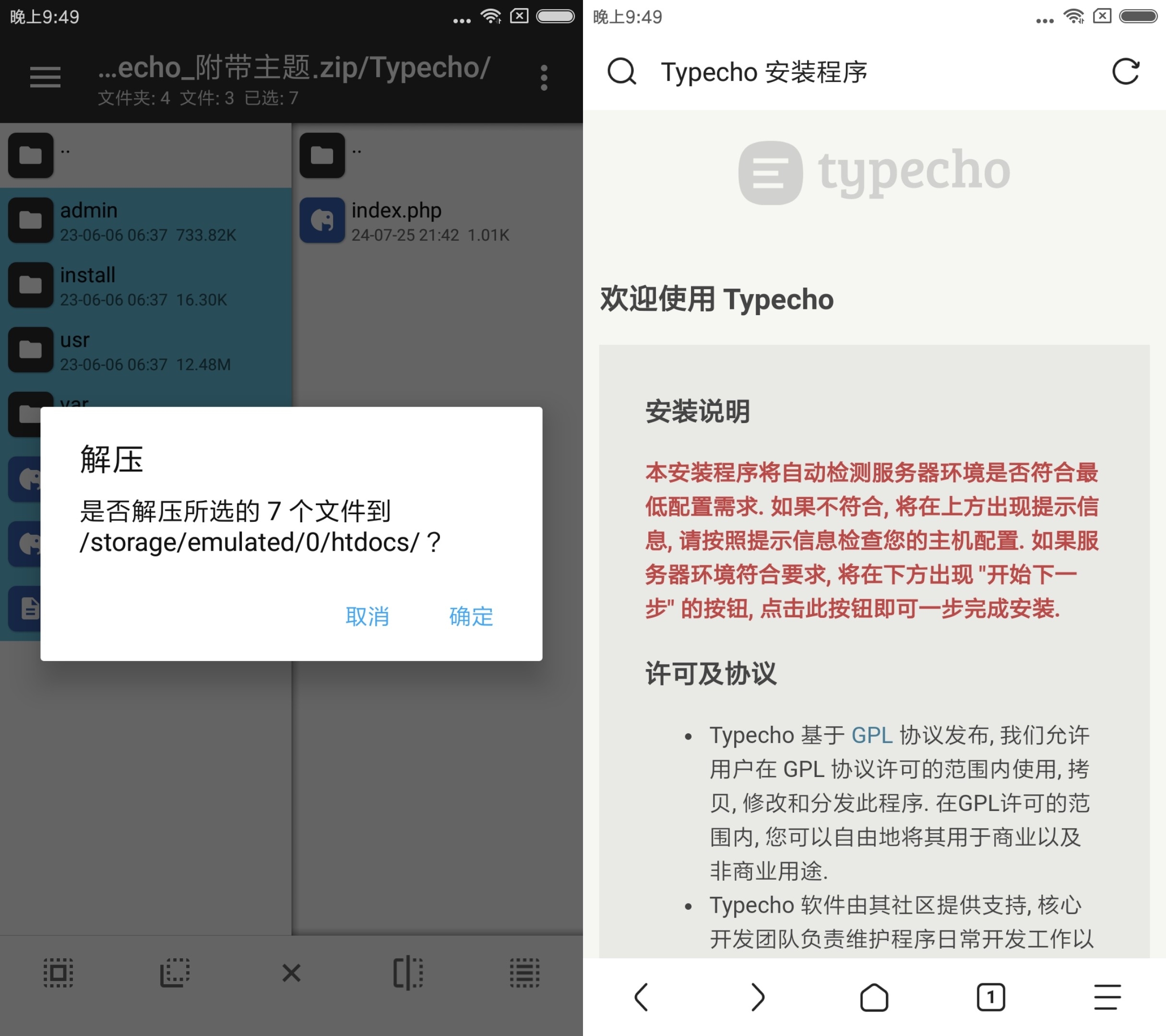
- 在上一步完成后,点击来到了以下页面,「数据库用户名填写root,数据库名填写你所写的」,接着下一步就按照个人喜好填写,最后就会来到安装成功的页面,你可以点击「点击这里查看您的blog」,也可以点击「点击这里来访问您的控制面板」,如果你的Typecho的文件是由我提供的,依次点击「菜单-外观」选择一个你喜欢的主题并点击「启用」最后点击右下角的「网站」就可以访问你的blog啦
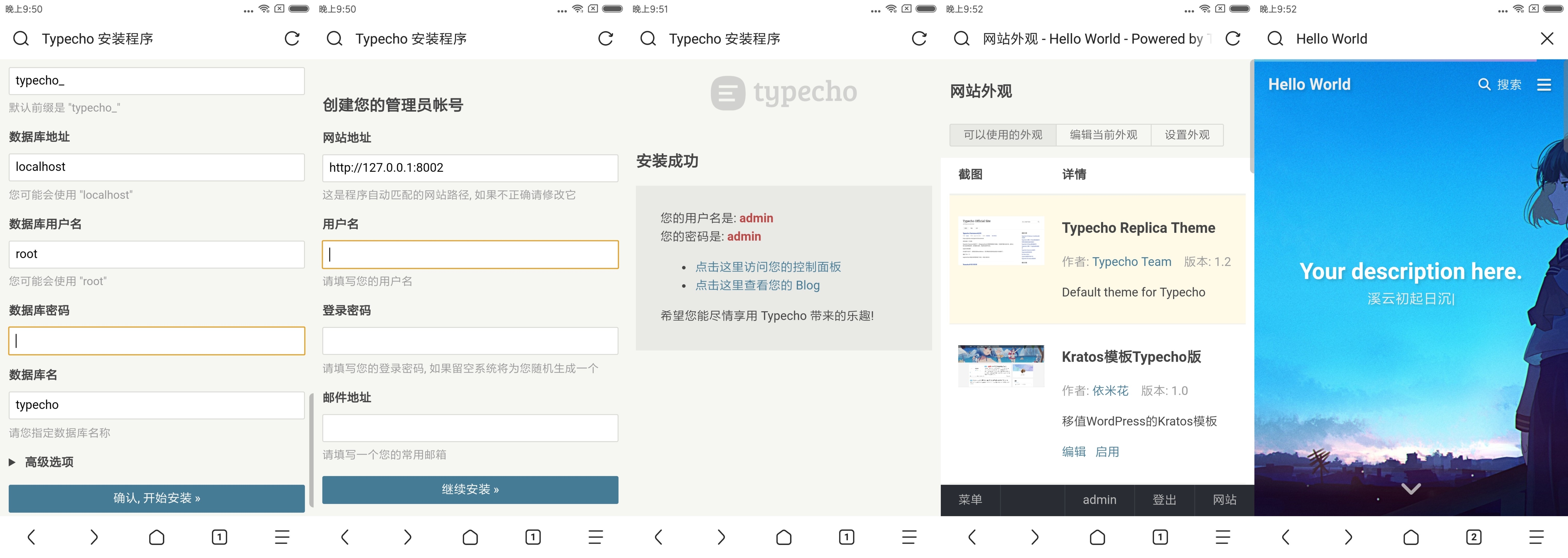
- 最后一步回到ksweb软件中,点击「NGINX」,选择主机下的第二个,然后点击编辑主机文件,找到「listen 8002」回车,在下面加入一行「listen [::]:8002;」保存文件,并点击两下「开启服务」,这样你的网站就开启了ipv6访问啦,这里的8002为端口号,可以随意更改的,已你自己所输入的端口号为基准
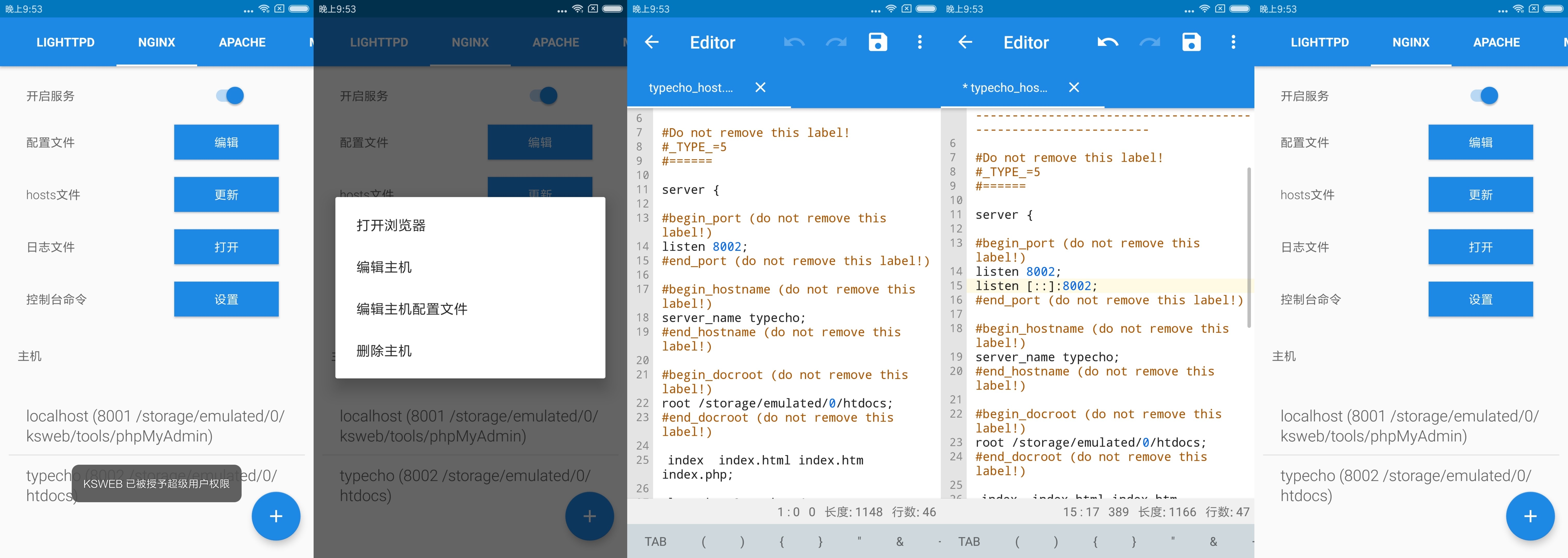
- 在浏览器中输入「ipe.cn」可以查看你ipv6的地址,将博客地址「http://localhost:8002」中的「localhost」替换为「[你的ipv6地址]」,就可以愉快的通过ipv6来访问你的博客啦,可以关掉WiFi,用流量来访问哦,如果无法访问就检查下路由器的防火墙!
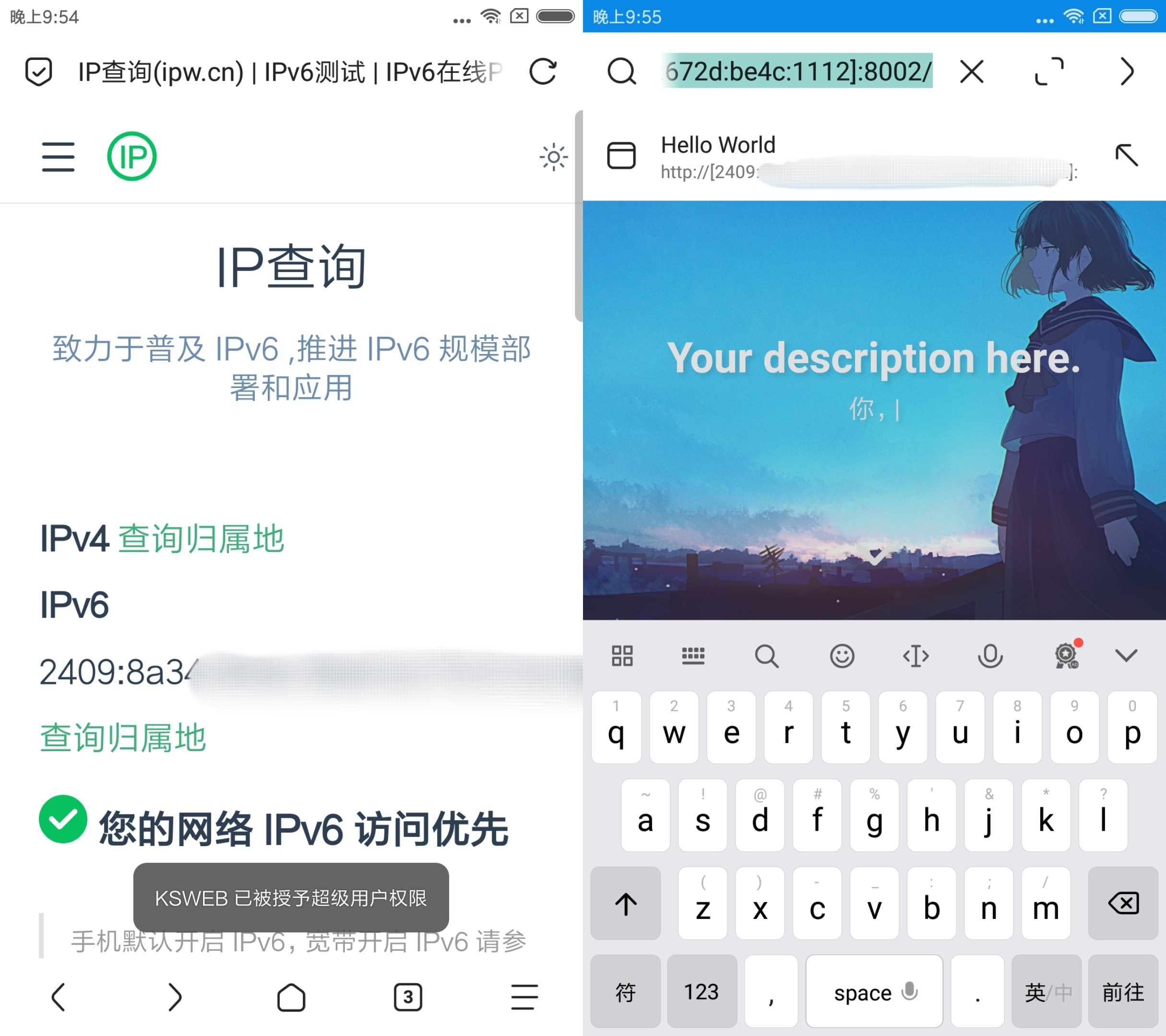
- 标题: 红米note4x折腾日记之网页服务器
- 作者: 若明
- 创建于 : 2024-07-30 13:40:23
- 更新于 : 2025-10-22 04:16:03
- 链接: https://louhhua.top/2024/07/30/fwq1/
- 版权声明: 本文章采用 CC BY-NC-SA 4.0 进行许可。
评论